您好,登录后才能下订单哦!
本篇内容介绍了“Ubuntu下手动挂载光盘的教程”的有关知识,在实际案例的操作过程中,不少人都会遇到这样的困境,接下来就让小编带领大家学习一下如何处理这些情况吧!希望大家仔细阅读,能够学有所成!
大多数情况下,刻录的数据光盘拿到运行 Ubuntu 的计算机上,都能正常挂载,并在文件管理器里出现代表光盘的盘符。但是,由于不知道的原因,有时将光盘放入运行 Ubuntu 电脑的光驱,并不能自动挂载。这时,使用命令行手动挂载光盘,就成为必要的手段了。
1、将光盘放入运行 Ubuntu 计算机的光驱,发现文件管理器中没有光驱的盘符。这时,按下 Ctrl+Alt+t 键盘组合键,启动终端,在其中键入以下命令:sudo mount /dev/sr0 /mnt。意思是,用 mount 命令将 /dev/sr0 这个设备(就是光驱),挂载到 /mnt 这个挂载点上。
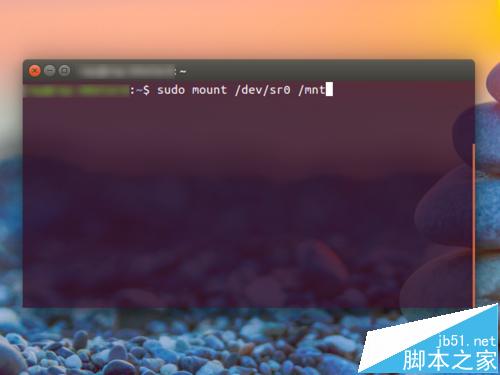
2、命令被执行后,反馈“mount: /dev/sr0 is write-protected, mounting read-only”,意思是以只读的方式对光盘进行了挂载。
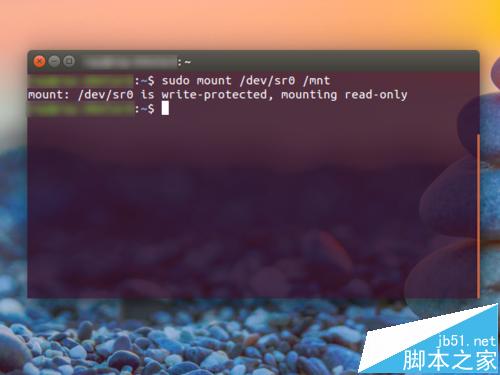
3、打开文件管理器,在左侧导航栏中导航到“计算机”,然后在右侧窗口中导航到 /mnt 文件夹。这时,就会看到刻录到光盘上的文件了。
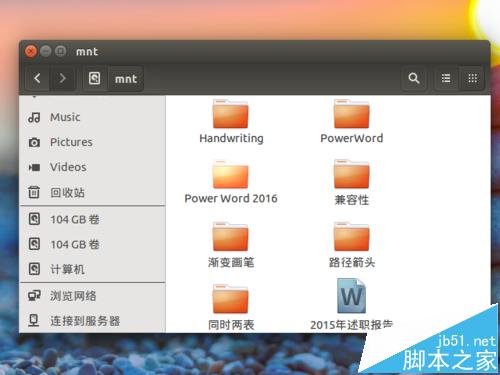
4、可以通过鼠标拖放,或者“复制”、“粘贴”等操作,将光盘上的文件,复制到电脑上。
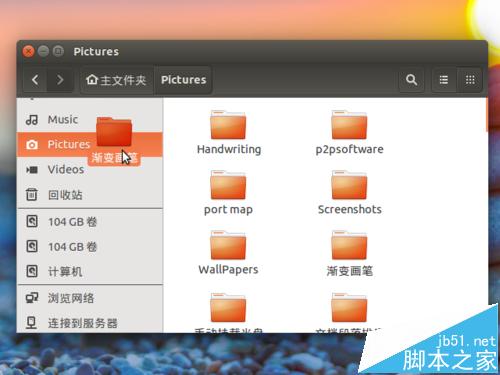
5、文件复制完成,再回到终端中,输入以下命令:sudo umount /mnt。意思是,用 umount 卸载 /mnt 下的设备。
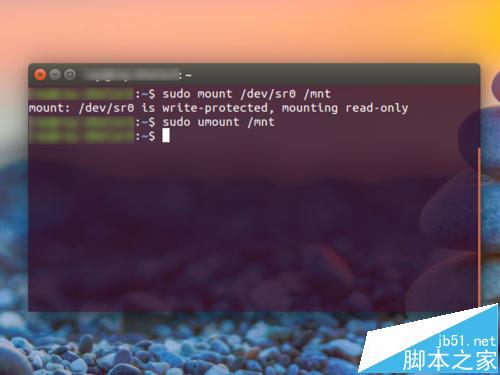
6、如果不执行第 5 步骤的命令,按下光驱上的弹出按钮,也无法弹出光驱;只有执行了 umount 命令,才能通过按下按钮的方式,弹出光盘。

“Ubuntu下手动挂载光盘的教程”的内容就介绍到这里了,感谢大家的阅读。如果想了解更多行业相关的知识可以关注亿速云网站,小编将为大家输出更多高质量的实用文章!
免责声明:本站发布的内容(图片、视频和文字)以原创、转载和分享为主,文章观点不代表本网站立场,如果涉及侵权请联系站长邮箱:is@yisu.com进行举报,并提供相关证据,一经查实,将立刻删除涉嫌侵权内容。